Regisztrálás a Project Operations próbaverziókra
Érvényes: Project Operations erőforrás-/nem készletalapú forgatókönyvekhez, Egyszerű üzembe helyezés – proforma számlázás, Project Operations készletezési/termelésalapú forgatókönyvekhez
Ez a cikk elmagyarázza, hogyan lehet előfizetni az előnézeti partnerajánlatra, és hogyan lehet telepíteni a Dynamics 365 Project Operations-környezetet.
Az új Project Operations próbaverzióval automatikusan telepítheti a három támogatott telepítési forgatókönyv bármelyikét egy kérdőív kitöltésével, amely javaslatot tesz a legjobb telepítési megközelítésre. Ez a cikk a következőkről nyújt tájékoztatást:
- A próbaverzió-ajánlat beváltása.
- Üzembe helyezés kezdeményezése.
- Kettős írás beállítása.
- Tudjon meg többet a Project Operations-ről.
Az alábbi táblázat az új próbaverzió-ajánlat részleteit ismerteti.
| Ajánlat elem | Részletek |
|---|---|
| Ajánlat típusa | Ez az ajánlattípus Admin lead, így egy bérlő adminisztrátor szükséges a beváltáshoz. |
| Ajánlat használata | Egyszeri alkalom bérlőnként |
| Az ajánlat időtartama | 30 naptári nap |
| Beváltások bérlőnként | 0 |
| Bővítmény | 1 hosszabbítás, 30 naptári nap |
| A próbakörnyezetek száma | 3 |
Admin próba részletek
A következő táblázat a próbaidőszak részleteit és az egyes telepítési típusokra való alkalmazásukat sorolja fel.
| Cikk | Lite | Nem raktározott anyagok | Raktározott anyagok |
|---|---|---|---|
| A megadott beállítási adatok | Igen | Igen | Igen (USSI) |
| Tranzakciós adatok | No | No | No |
| Üzembe helyezési idő percben | 15 | 90 | 30 |
Előfeltételek
A Dynamics 365 Project Operations próbaverziójának telepítéséhez a következő előfeltételek szükségesek.
- Iratkozzon fel a Dynamics 365 Project Operations előzetes verzió próbaverzióra.
- A előzetes verzió telepítő felhasználónak bérlői rendszergazdai jogosultságokkal kell rendelkeznie.
Fontos
Egy szervezetben csak egy személynek, a bérlő rendszergazdának kell elvégeznie ezt a feladatot. Ha nem Ön ennek a kiadásnak az előfizetője, várjon, amíg a szervezete regisztrálva lesz, és megkapta a felhasználói hitelesítő adatokat.
Dynamics 365 Project Operations - Előzetes próbaverzió
Mielőtt elkezdené, jelentkezzen be egy böngészőbe a felhasználói munkafiókkal abban a bérleményben, ahol a Project Operations előzetes verzióját szeretné használni.
Váltsa be az első ajánlatkódot, Dynamics 365 Project Operations - előzetes verzió próbaverziót úgy, hogy beilleszti a böngésző URL-címébe.
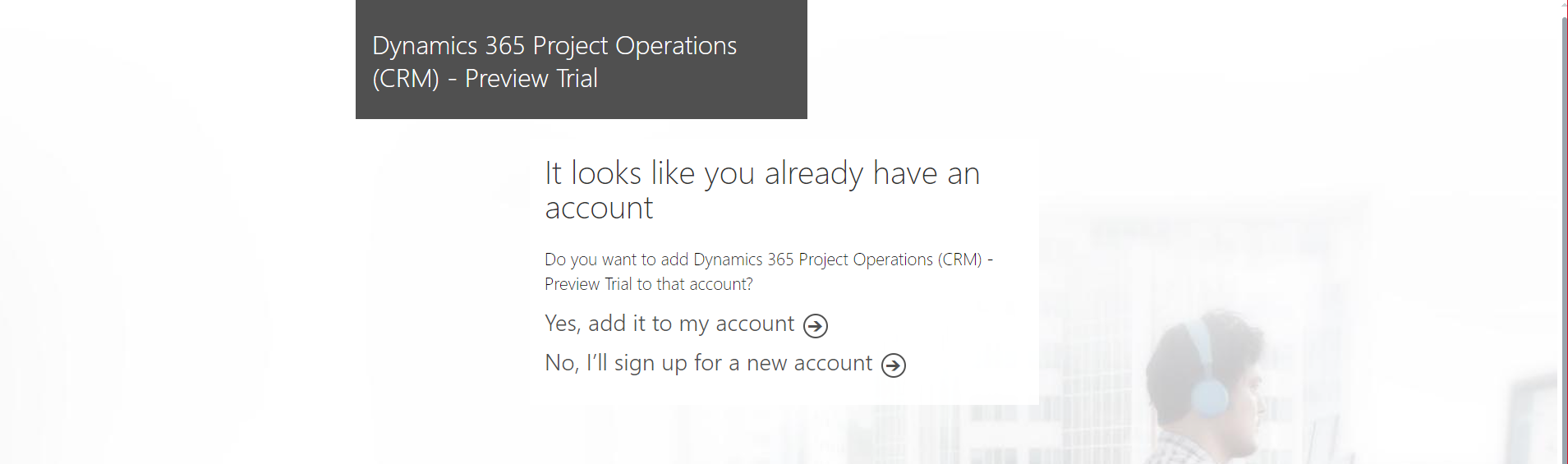
Hagyja jóvá a megrendelést.
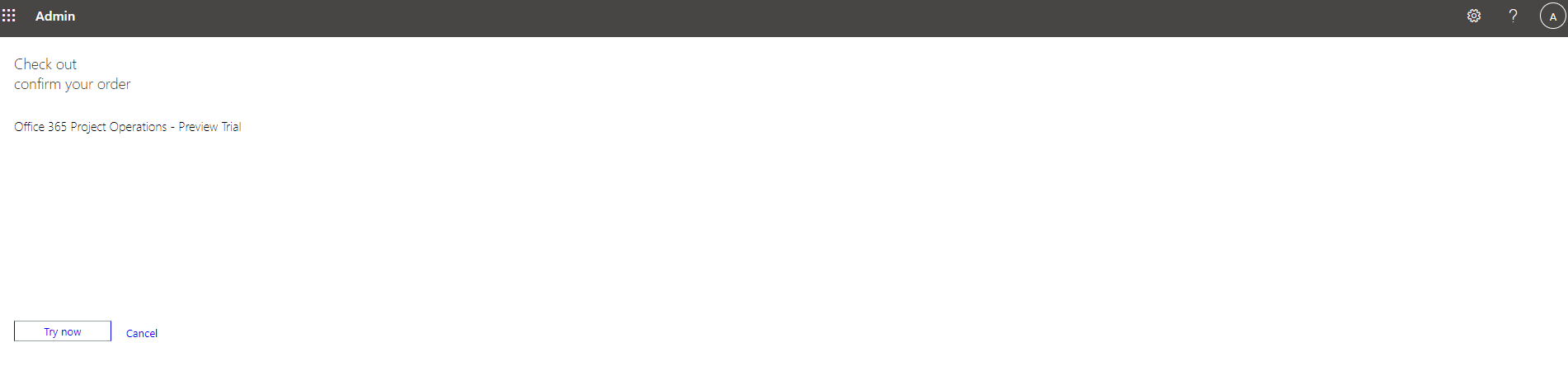
Látni fogja, hogy a visszaigazoló ajánlatot sikeresen beváltotta.

A rendszer átirányítja a Power Platform felügyeleti központba.
Kérdőív és üzembe helyezés
- Nyissa meg a felügyeleti központot Power Platform , és töltse ki a kérdőívet.
- Tekintse át az ajánlott központi telepítési típust, majd válassza a Telepítés megkezdése lehetőséget a kiépítés kezdeményezéséhez.
- Tekintse át a használati feltételeket, majd válassza az Indítás lehetőséget.
Miután elindult az üzembe helyezés, a rendszer átirányítja Önt a Power Platform admin központban található környezetlistára. Amíg a kiépítés folyamatban van, a környezet állapota PreparingInstance.
Ha a kiépítés befejeződött, a környezet állapota Kész. A környezet kiépítése bemutató adatok telepítését is magában foglalja.
- A telepítés ellenőrzéséhez válassza ki a megfelelő Microsoft Dataverse URL-címet és a pénzügyi és műveleti alkalmazások URL-címekeit.
Kettős írás beállítása
- A biztonsági szerepkörök kettős íráshoz való konfigurálásához lásd: Biztonsági beállítások frissítése a Project Operations in Dataverse.
- A kettős írású konfiguráció eléréséhez navigáljon a finance and operations példányhoz, majd navigáljon ide: Adatkezelés>Kettős írás.
- A kettős írású leképezések konfigurálásához lásd: Project Operations kettős írású leképezések futtatása.
Licencek hozzárendelése
A következő lépések végrehajtásához rendszergazdai hozzáféréssel kell rendelkeznie a szervezete Microsoft 365-portáljához.
A felügyeleti központban Microsoft 365 rendelje hozzá a licenceket a felhasználókhoz.
Az Aktív felhasználók lapon válassza ki azokat a felhasználókat, akikhez licencet szeretne rendelni.
Ellenőrizze, hogy a előzetes verzió Dynamics 365 Project Operations licenc ki van-e választva, majd válassza a Módosítások mentése lehetőséget.
További információforrások
Az alábbi források hasznos útmutatást nyújtanak a Project Operations-szal kapcsolatos munka megkezdéséhez:
- Videósorozat – A projekt műveleteinek áttekintése, részletes betekintés és ütemterv
- Dynamics 365 Project Operations
- A központi telepítés típusának meghatározása
Gyakori kérdések
Mi a helyzet, ha ALM vagy ELM szükséges a pénzügyi és műveleti alkalmazások környezetemhez?
- A teljes környezeti életciklus-kezelési képességeket igénylő partnerek esetében tekintse meg a partneri védőfal licenckérelmét az új partnerajánlat áttekintéséhez.
- A belső használati jogokkal kapcsolatos további információt kereső partnerek számára lásd: Belső használati jogok felhő- és szoftverelőny (microsoft.com.
Meghosszabbíthatom a próbaidőszakomat 30 napon túl?
A próbaidőszak meghosszabbításához hajtsa végre a következő lépéseket.
- A Felügyeleti központban Microsoft 365 nyissa meg aTermékek számlázása>oldalt.
- Select Dynamics 365 Project Operations (CE) - előzetes verzió próbaverzió.
- A Lejárati dátum alattválassza a Dátum meghosszabbítása lehetőséget.
Frissíthetek a lite telepítésről az erőforrás/nem készletezett alapú forgatókönyv telepítésre?
Jelenleg nincs támogatás arra, hogy egy környezetet lite-ról nem készletezett alapú telepítésre frissítsenek.
Hozzáférhetek a Lifecycle Services (LCS) szolgáltatáshoz a pénzügyi környezetemben?
Szám Ezeknél a próbaverzióknál a telepítés a Power Platform Admin Center segítségével történik. A pénzügyi környezethez való hozzáférés korlátozott.
Telepíthetem a próbaverziómat egy meglévő környezetre?
Ha van már meglévő környezete, akkor a Power Platform Admin központból telepítheti a könnyű rendszert egy meglévő értékesítési Dataverse környezetre.